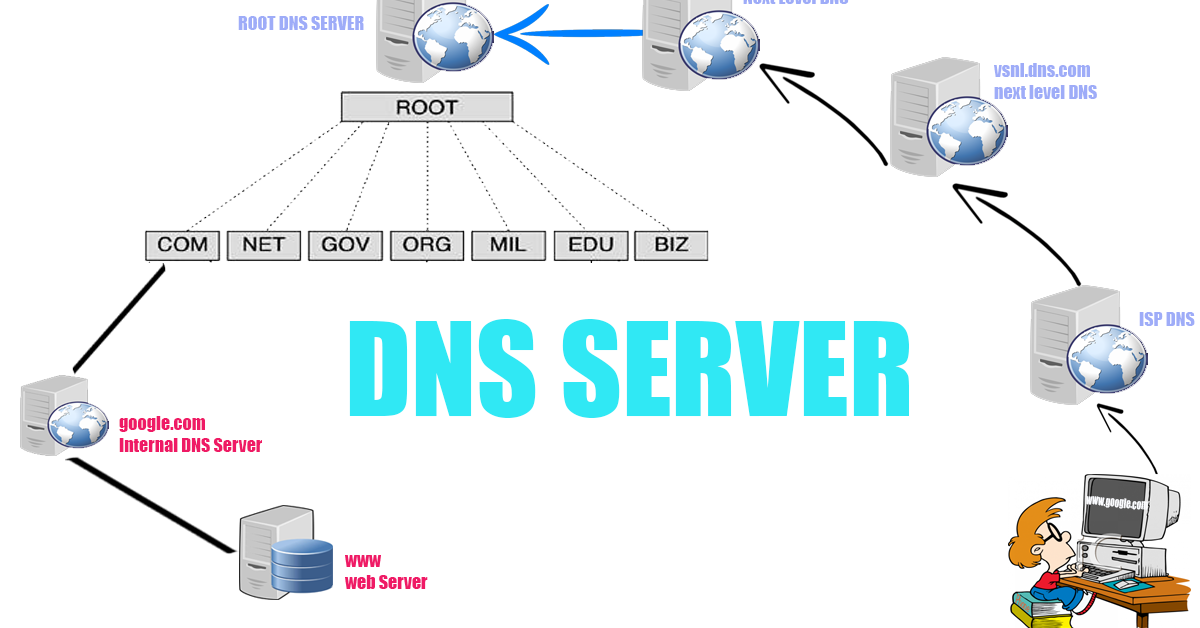Dans cet article, nous explorerons les différentes façons de résoudre les problèmes de DNS.
RECOMMANDÉ: Cliquez ici pour corriger les erreurs Windows et optimiser les performances du système
Comprendre l’erreur Serveur DNS ne répond pas
Vérifiez d’abord votre connexion Internet pour résoudre l’erreur Serveur DNS ne répond pas. Assurez-vous que votre navigateur fonctionne correctement et essayez de rafraîchir la page. Si le problème persiste, redémarrez votre routeur et votre ordinateur. Si cela ne fonctionne toujours pas, modifiez les serveurs DNS de votre connexion. Vous pouvez également vider le cache DNS de votre ordinateur pour résoudre ce problème. Enfin, assurez-vous que votre antivirus et votre pare-feu ne bloquent pas la connexion.
Suivez ces étapes pour résoudre efficacement les problèmes de DNS.
Solutions pour résoudre l’erreur Serveur DNS ne répond pas
Vérifiez d’abord votre connexion Internet et redémarrez votre routeur. Ensuite, changez les serveurs DNS pour ceux de Google en entrant 8. 8. 8. 8 et 8. 8.
4. 4 dans les paramètres réseau. Si le problème persiste, effacez le cache DNS en ouvrant l’invite de commande et en tapant ipconfig /flushdns. Essayez également de désactiver temporairement votre pare-feu ou votre logiciel antivirus pour voir si cela résout l’erreur. Enfin, redémarrez votre ordinateur pour appliquer les modifications et vérifiez si le problème persiste.
Utiliser un navigateur web différent
Utilisez un navigateur web différent pour voir si le problème de DNS persiste. Assurez-vous de vider le cache de votre navigateur avant de lancer une nouvelle session.
Si le problème persiste, essayez d’accéder au site en question en utilisant un navigateur web différent sur un autre appareil. Cela aidera à déterminer si le problème est lié à votre navigateur ou à votre connexion.
Si le site se charge correctement sur un autre navigateur ou appareil, cela indique que le problème est probablement lié à votre navigateur ou à ses paramètres.
Essayez également de redémarrer votre navigateur pour voir si cela résout le problème.
Tester l’accès à un site web avec un autre appareil
Tester l’accès à un site web avec un autre appareil: Si vous rencontrez des problèmes de DNS, essayez d’accéder au site web en utilisant un autre appareil. Cela permettra de déterminer si le problème est lié à un appareil spécifique ou à votre réseau en général. Assurez-vous que l’autre appareil est connecté au même réseau que celui qui pose problème.
Si le site web s’ouvre correctement sur l’autre appareil, le souci pourrait se situer au niveau de votre appareil initial. Si le problème persiste, il est possible que le souci se trouve au niveau du DNS ou du routeur.
Redémarrer le routeur
Redémarrez le routeur en débranchant le cordon d’alimentation, en attendant quelques secondes, puis en le rebranchant. Assurez-vous que le routeur redémarre complètement avant de continuer.
Cela peut résoudre de nombreux problèmes de DNS en actualisant la connexion. Si le problème persiste, vérifiez les paramètres DNS sur votre routeur et assurez-vous qu’ils sont corrects. Vous pouvez également contacter votre fournisseur de services Internet pour obtenir de l’aide supplémentaire.
Nous recommandons d'utiliser cet outil pour divers problèmes de PC.
Cet outil corrige les erreurs informatiques courantes, vous protège contre la perte de fichiers, les logiciels malveillants, les pannes matérielles et optimise votre PC pour une performance maximale. Corrigez rapidement les problèmes PC et évitez que d'autres problèmes se produisent avec ce logiciel :
- Télécharger cet outil de réparation pour PC .
- Cliquez sur Démarrer l'analyse pour trouver les problèmes Windows qui pourraient causer des problèmes PC.
- Cliquez sur Réparer tout pour résoudre tous les problèmes (nécessite une mise à jour).
Examiner les problèmes potentiels de réseau
Examinez les problèmes potentiels de réseau en vérifiant les paramètres DNS, notamment l’adresse IP, le serveur DNS et le cache. Vérifiez la connexion Internet et assurez-vous que le routeur fonctionne correctement. Si le problème persiste, essayez de redémarrer le routeur et l’ordinateur.
Assurez-vous que les paramètres DNS sont corrects et qu’il n’y a pas de logiciels malveillants ou de pare-feu bloquant la connexion. Vérifiez également les serveurs DNS et les adresses IP pour garantir une connexion stable. En cas de doute, contactez votre fournisseur de services Internet pour obtenir de l’aide.
Configurer manuellement votre serveur DNS
1. Ouvrez le fichier de configuration DNS sur votre serveur en utilisant un éditeur de texte.
2. Recherchez la section où vous pouvez ajouter ou modifier les enregistrements DNS.
3. Ajoutez les enregistrements DNS nécessaires pour votre domaine, tels que les enregistrements A, CNAME, MX, etc.
Assurez-vous de sauvegarder le fichier après avoir apporté les modifications.
Cela devrait permettre à votre serveur DNS de résoudre correctement les noms de domaine.
Vider le cache DNS
Tapez ipconfig /flushdns et appuyez sur Entrée.
Cela effacera le cache DNS de votre ordinateur.
Essayez de vous connecter à nouveau au site Web pour voir si le problème est résolu.
Désactiver le protocole Internet Version 6
Désactiver le protocole Internet Version 6 peut résoudre certains problèmes de DNS. Pour ce faire, ouvrez les paramètres réseau de votre ordinateur. Cherchez l’option pour désactiver IPv6. Cela peut varier en fonction du système d’exploitation que vous utilisez. Une fois que vous avez trouvé l’option, désactivez IPv6 en décochant la case correspondante.
Enregistrez les modifications et redémarrez votre ordinateur pour que les changements prennent effet. Cela peut aider à résoudre les problèmes de DNS liés à IPv6.
Désactiver temporairement le pare-feu et l’antivirus
Désactiver temporairement le pare-feu et l’antivirus peut aider à résoudre les problèmes de DNS. Ces logiciels de sécurité peuvent parfois bloquer la connexion au serveur DNS. Assurez-vous de les réactiver une fois le problème résolu. Cela peut être fait en accédant aux paramètres de sécurité de votre logiciel antivirus et de pare-feu.
Assurez-vous également de redémarrer votre ordinateur après avoir désactivé ces programmes. Si le problème persiste, vous pouvez envisager de contacter votre fournisseur de services Internet ou un professionnel de l’informatique pour obtenir de l’aide supplémentaire.
Mettre à jour le pilote de l’adaptateur réseau
Mettre à jour le pilote de l’adaptateur réseau : Pour résoudre les problèmes de DNS, assurez-vous que le pilote de votre adaptateur réseau est à jour. Pour ce faire, accédez au Gestionnaire de périphériques, recherchez votre adaptateur réseau, puis cliquez avec le bouton droit de la souris pour mettre à jour le pilote. Redémarrez votre ordinateur une fois la mise à jour terminée. Assurez-vous également que votre pare-feu et votre antivirus ne bloquent pas la connexion.
Vérifiez votre configuration DNS pour vous assurer qu’elle est correcte.
Redémarrer l’ordinateur en mode sans échec
Redémarrez l’ordinateur en mode sans échec pour résoudre les problèmes de DNS.
Assurez-vous que l’ordinateur est éteint, puis rallumez-le. Appuyez sur la touche F8 à plusieurs reprises avant que le logo de Windows n’apparaisse. Sélectionnez Mode sans échec dans le menu de démarrage. Une fois en mode sans échec, vous pourrez effectuer des diagnostics et des réparations pour résoudre les problèmes de DNS. N’oubliez pas de redémarrer l’ordinateur en mode normal après avoir terminé les manipulations nécessaires. Cette méthode peut souvent aider à résoudre les problèmes de connexion Internet liés au DNS.
RECOMMANDÉ: Cliquez ici pour dépanner les erreurs Windows et optimiser les performances du système